怎么使用命令符来重装系统
发布时间:2017-04-13 15:34
大部分人用U盘重装系统都是到网上下载一下U盘启动器制作软件进行重装,而有时候我们的电脑进不去PE系统,或者进不去U盘启动项的时候,我们不妨试一下使用命令行制作U盘启动器。下面就让小编给大家说说怎么使用命令符来重装系统吧。
使用命令符重装系统的方法
点击左下角开始菜单,找到【所以程序】然后在列表中选择【附件】,接着右键点击命令提示符,选择以管理员的方式运行。
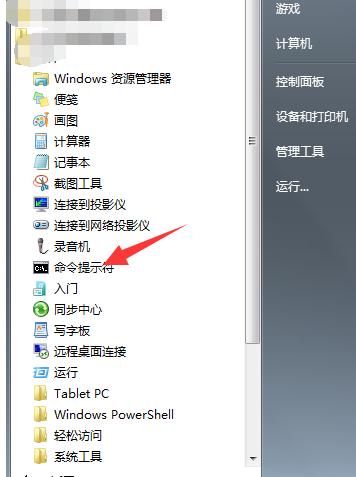
接着进入命令行界面,在光标后面输入【DISKPART】命令,然后点击回车键,切换到磁盘操作界面。

然后再命令行输入【list disk】点击回车键,此时我们就可以看到电脑目前的磁盘情况,以及移动设备信息。
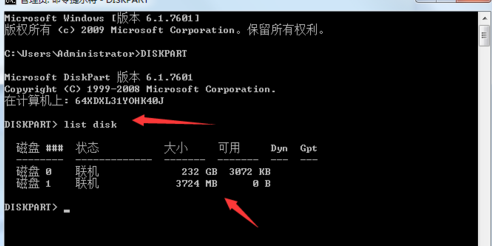
然后我们开始选择制作U盘启动器的磁盘,也就是我们的U盘,我们可以看到磁盘的编号,然后再命令行输入【select disk 磁盘编号】然后点击回车,进入U盘内。

然后在命令行输入【clean】命令,也就是清除命令,即格式化我们的U盘,在这之前我们可以先把U盘内的文件进行备份,然后再进行clean操作,避免自己的文件丢失。
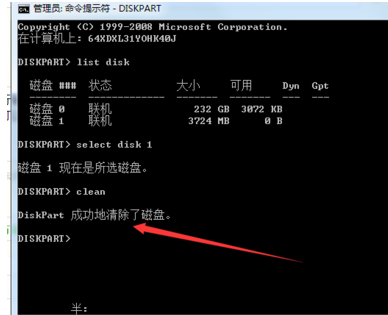
清除U盘数据之后,在命令行输入【create partition primary】这个命令用于在U盘上创建我们制作启动项的分区而备;

然后我们输入【select partition 1】命令,也就是将我们的操作转移到分区1里面进行。

选中完成分区一之后,我们输入【active】命令,用于激活我们的当前分区一,来完成后面的操作。

此时我们的U盘启动器以及制作完成了,我们打开U盘将下载完成的系统复制进去,然后就可以重装系统了。


怎么使用命令符来重装系统的评论条评论